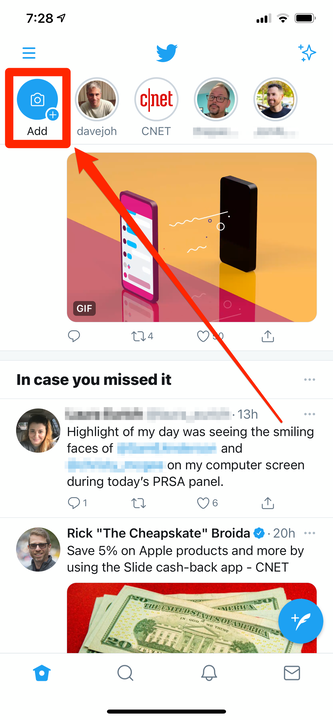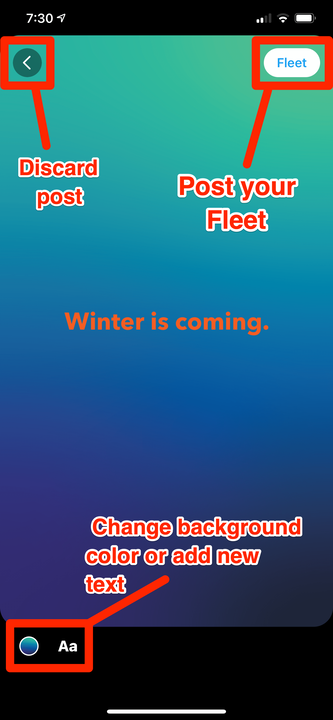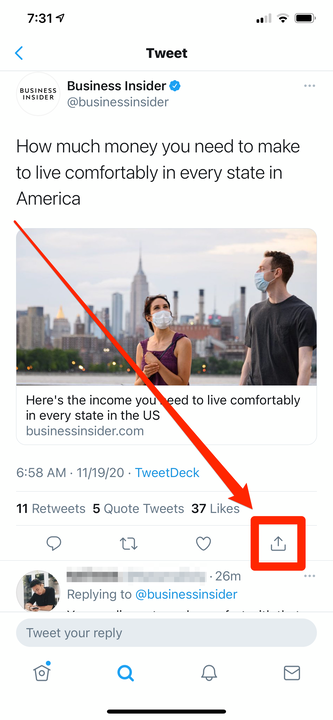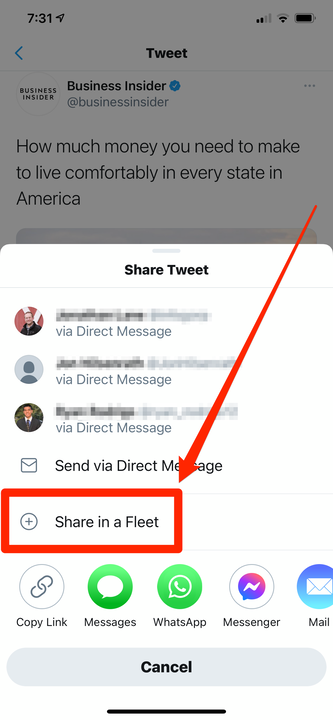Cómo publicar una flota en Twitter de 2 maneras
- Para publicar una flota en Twitter, abra la aplicación móvil y toque "Agregar" en la esquina superior izquierda.
- También puede adjuntar un tweet existente a una flota abriendo el menú Compartir de ese tweet.
- Cuando publique una flota, tendrá la opción de cargar una imagen, un video o simplemente usar texto.
- Las flotas solo se pueden publicar y ver en la aplicación móvil de Twitter.
Twitter finalmente lanzó flotas, una característica que anunció y que ha estado perfeccionando durante la mayor parte de 2020. Las flotas son tuits sin límite de caracteres, que solo duran un día, pero se fijan en la parte superior de las noticias de sus seguidores.
Si alguna vez ha usado las historias de Instagram o Snapchat, estas son esencialmente exactamente lo mismo. Puede agregar texto, imágenes y videos, o tweets reales.
Actualmente, las flotas solo están disponibles en la aplicación móvil de Twitter para dispositivos iPhone, iPod y Android. Afortunadamente, crear y ver flotas es fácil.
Cómo publicar una flota en Twitter
Hay dos formas de publicar una flota: publicar una flota original y compartir un tweet existente como flota.
Cómo publicar una flota original
1 Inicie la aplicación de Twitter y luego toque "Agregar" en la esquina superior izquierda de la pantalla. Estará a la izquierda de las flotas publicadas por los usuarios que sigues.
Puede ver las flotas de las personas que sigue en la parte superior de la pantalla y crear las suyas propias con el botón "Agregar".
2 Accederá a la pantalla donde puede crear su flota. En la parte inferior de la pantalla, elige cómo quieres hacerlo; puedes elegir entre:
- Text, que simplemente te permitirá publicar texto sobre un fondo de color.
- Camera Roll o Galería, que te permitirá elegir una foto o un video que esté guardado en tu teléfono. Si elige un video que dura más de 30 segundos, tendrá que cortar un clip de 30 segundos del video para compartir.
- Capture, que le permitirá tomar una nueva foto.
- Video, que le permitirá tomar un nuevo video. El video de su flota puede durar hasta 30 segundos.
3 Puede agregar texto tocando el espacio en la pantalla donde desea escribir. Mientras escribe, puede personalizar el estilo y el color del texto usando la barra de herramientas sobre su teclado. Toca "Listo" cuando hayas terminado de escribir.
4 Si ha agregado texto, puede hacerlo más grande o más pequeño pellizcándolo con los dedos como lo haría al acercar o alejar una foto. También puede arrastrarlo a cualquier lugar de la pantalla que desee.
5 Si tiene un espacio en blanco en su flota, puede tocar el punto de color en la esquina inferior izquierda para cambiar el color de fondo. Toque el ícono "Aa" para crear más texto.
6 Cuando haya terminado, toque "Flota" en la parte superior derecha para publicar su flota. Alternativamente, puede tocar la flecha en la parte superior izquierda para descartarlo.
Puedes personalizar tu flota de varias formas antes de enviarla.
Cómo flotar un tweet
No solo puede crear flotas originales, sino que Twitter le permite convertir un tweet existente en una flota, completa con comentarios. Puedes compartir el tweet de otra persona o uno propio.
1 Abre un tweet que quieras convertir en flota.
2 Toque el ícono Compartir debajo del tweet, a la derecha del botón Me gusta. Parece una caja de la que sale una flecha apuntando hacia arriba.
Use el botón Compartir a la derecha del botón Me gusta.
3 En el menú emergente Compartir, toque "Compartir en una flota".
Toque "Compartir en una flota" para convertir el tweet en una flota.
4 El tweet ahora se convertirá en una flota: aún puede agregar texto y editar el color, el estilo, el tamaño y la ubicación de ese texto. También puede editar el color de fondo usando el punto de color en la parte inferior izquierda.
5 Cuando haya terminado, toque "Flota" en la parte superior derecha para publicar su flota.